删除照片
您可按照以下步骤删除存储卡中的照片。请注意,照片一旦被删除,将不能恢复。但是受保护的照片无法删除。
使用删除按钮
按下O(Q)按钮可删除当前照片。
-
使用多重选择器选择所需照片并按下O(Q)按钮。
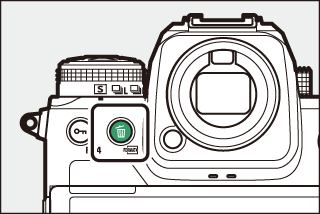
-
屏幕中将显示一个确认对话框。
-
若要不删除照片直接退出,请按下K。
-
-
再次按下O(Q)按钮。
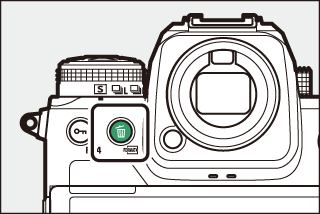
照片将被删除。
若按下O(Q)按钮时在播放显示中选择的照片是用插入的两张存储卡记录的,并且[]选为[]以外的选项,您将被提示选择同时删除两个副本还是仅删除当前插槽中存储卡上的副本(插槽2中存储卡的作用)。
删除多张照片
使用播放菜单中的[]可一次删除多张照片。请注意,根据照片数量的不同,删除可能需要一些时间。
|
选项 |
说明 |
|
|---|---|---|
|
Q |
[] |
删除所选照片。 |
|
d |
[] |
删除使用评级标记了d(删除候选)的照片。 |
|
i |
[] |
删除在所选日期拍摄的所有照片(在选定日期拍摄的照片)。 |
|
R |
[] |
删除在播放菜单的[]中当前所选文件夹中的所有照片。
|
删除已选择的照片
-
选择照片。
-
加亮显示照片并按下W(Q)按钮确定选择;所选照片将用勾选(
 )标记。若要去除勾选(
)标记。若要去除勾选( )并取消选择当前照片,请再次按下W(Q)按钮。
)并取消选择当前照片,请再次按下W(Q)按钮。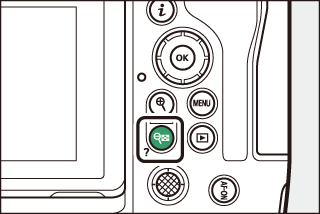
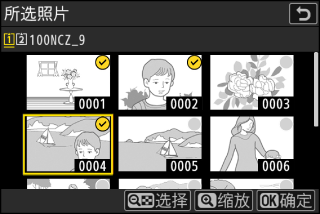
-
重复操作直至选择完所有所需照片。
-
若要全屏查看加亮显示的照片,请按住X按钮。
-
-
删除照片。
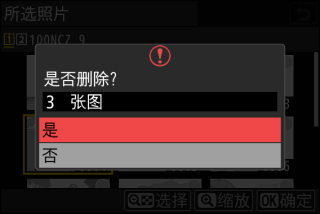
-
按下J;屏幕中将显示一个确认对话框。
-
加亮显示[]并按下J删除所选照片。
-
删除候选
-
选择照片。
-
照相机将列出使用评级标记了d(删除候选)的所有照片。您可通过使用多重选择器加亮显示当前不想删除的照片并按下W(Q)将其取消选择。
-
若要全屏查看加亮显示的照片,请按住X按钮。
-
-
删除照片。
-
按下J;屏幕中将显示一个确认对话框。
-
加亮显示[]并按下J删除所选照片。
-
在选定日期拍摄的照片
-
选择日期。
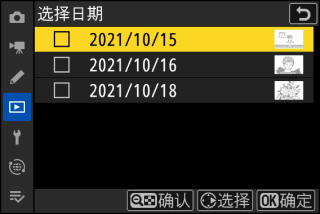
-
使用多重选择器加亮显示日期并按下2确定选择;所选日期将用M图标标记。您可通过再次按下2取消选择所选日期。
-
重复操作直至您选择完所有所需日期。
-
-
删除照片。
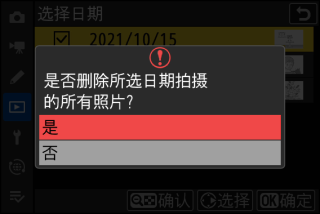
-
按下J;屏幕中将显示一个确认对话框。
-
加亮显示[]并按下J删除在所选日期拍摄的所有照片。
-
删除全部照片
-
选择一张存储卡。
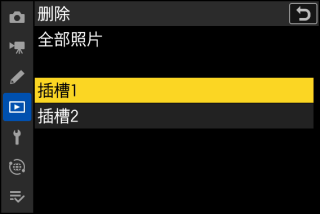
按下1或3加亮显示将从中删除照片的存储卡所在的插槽,然后按下J。
-
删除照片。
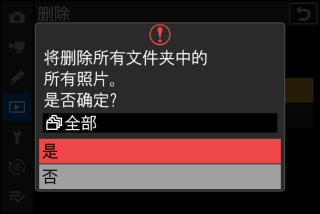
-
屏幕中将出现一个确认对话框,显示包含待删除照片的文件夹的名称。加亮显示[]并按下J即可删除该文件夹中的所有照片。该文件夹就是先前通过播放菜单中的[]所选的文件夹。
-
请注意,根据照片数量的不同,删除可能需要一些时间。
-
